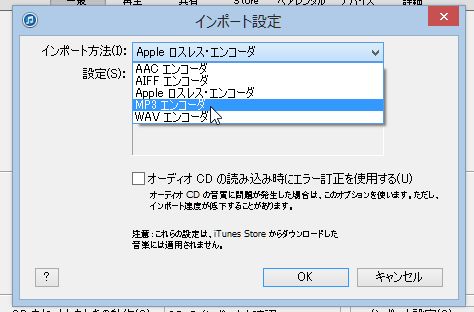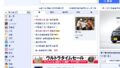iTunesに音楽CDを取り込むと、AAC形式の音楽ファイルとして保存される。AAC形式はアップル社独自のファイル形式で、iPhoneやiPadなどアップル製品で音楽を聴く分には問題ないが、他社製のメディアデバイス、またWindowsMepdaPlayerなどウインドウズ用メディア再生ソフトは対応していない。これらの方法で音楽を楽しみたい場合や、ほかの人に音楽を配る場合は、どんな環境でもほぼ確実に再生できるMP3ファイルに変換したい。
iTunesはAACからMP3形式への変換に標準で対応しており、AAC形式で取り込んだファイルも、後からMP3に変換することが可能だ。設定方法は、iTunesの変換エンジンの設定を、AACからMP3に変更すればOK。なお、この設定のままだと、次回音楽CDからリッピングしたときに、MP3形式にエンコードされるようになる。iTunesのデータベースにAACとMP3が混在するのを嫌う人は、設定を元に戻しておこう。
■ iTunesで音楽CDから作成したAACファイルをMP3に変換する設定方法

iTunesの左上からメニューを開いて「設定」をクリックしよう

「一般環境設定」が開いたら「一般」の「インポート設定」を開く

「インポート設定」で「インポート方法」から「MP3エンコーダー」を選択

なお、下の「設定」ではMP3の音質を変更できる。標準では「良音質(160kbps)」になっているが、好みに合わせて変更してもOK

後はiTunesの楽曲データベースの中から、MP3形式に変換したい曲を右クリックして「MP3バージョンを作成」をクリックすると、MP3への変換が開始される。なお、この設定のままだと、次回からCDからiTunesに取り込んだ楽曲はMP3形式で保存されるようになるので、後で設定を元に戻しておこう